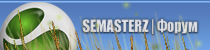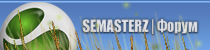Активный участник

Сообщений всего: 439
Регистрация: Фев 2010
|
Часто случается, что вы скачали сборник песен, а он оказался склеенным из множества треков, если у вас такое было, то попрошу вашего внимания
Описание:
CUE Splitter является бесплатным инструментом, который разделить один большой аудио трек, в основном альбом или сборник, в относительном отдельные аудио треки, используя информацию, содержащуюся в соответствующем "Файл КУП". Иногда вы можете найти большой сжатый аудио файл (например, MP3, APE, FLAC, OGG, WAV, WMA, и т.д.), оснащенных малой "Cue" текстовым файлом, содержащим информацию о названии композиции, имя исполнителя и длины. Как правило, эти пары файлов генерируются таким программам, как EAC (Exact Audio Copy), CDRWin, BPM Studio, GoldWave или аналогичный. С CUE Splitter вы можете разделить аудио файлы трек без записи на CDR или декодирования / повторного кодирования любых аудио данных! Кроме того аудио файлы автоматически им помощи пользовательского "Файл маска" строка, это теги полной информации, извлеченной из "Cue" файла и, факультативно, файлы M3U плейлиста могут быть получены (опция включена по умолчанию).
Основные характеристики:
Поддерживаемые аудио файлов: несжатый PCM WAVE, MP3, FLAC, APE, OGG, WMA, MPC, WV и TTA.
Точные VBR MP3 обработки.
Полная поддержка DTS-WAV в DTS-Audio CD.
Поддерживаемые аудио-тегов: ID3v1, ID3v2, Lyrics, Vorbis комментарии E APE.
Полная поддержка Unicode, UTF8 и ANSI в каждой части программы.
Может нагрузки. CUE файлов, записанных в Unicode, UTF8 и ANSI (любой кодировке).
Вы можете пакетной обработки серия листов CUE файлами сразу
Скрытая композиций и суб-индексов автоматически.
Вы можете включить кусок разрыв звука (в основном молчание) в разделилась файла.
Различные методы доступа к файлам для повышения производительности через различные системы.
Сгенерирована имени файла будет автоматически строится с помощью пользовательского "Файл маска" String (Нажмите F1 или F6 для "Файл маска" Учебник).
Сгенерирована метки файлов автоматически наполняется информацией, извлеченные из "Cue" файлы (информация может быть изменена на лету).
Автоматически генерирует M3U и M3U8 плейлист файла готово для Winamp (и другие).
Вы можете автоматически создать новый файл листов CUE в конце разделить процесс!
Вы можете отправить все разделилась files в общий каталог (нажмите F6, чтобы настроить эту функцию).
Листов CUE и M3U сгенерированных файлов можно использовать маски файлов!
Вы можете выбирать только желаемые композиции для добычи.
Вы можете общаться. CUE с расширением CUE Splitter (меню Файл-> Конфигурация или нажмите F6) и дважды нажать на кнопку. CUE файлы из Проводника Windows.
Вы можете обрабатывать любое количество пользовательских "Файл маска" строки, в случае необходимости, непосредственно из интерфейса пользователя (Нажмите F1 или F6 для "Файл маска" Учебник).
Вы можете выбрать смены букв, используемых в именах файлов и тегах, между: "заглавным", "верхний регистр", "нижний регистр" и "предложение дела".
Вы можете сканировать одного звукового файла или всего каталога рекурсивно, чтобы получить информацию и файлы аудио обнаружить ошибки (меню Tool-> Аудио информацию о файле).
Вы можете редактировать исполнителя и название песни значений из пользовательского интерфейса с использованием всплывающего меню или двойного щелчка над дорожкой (изменения не будут сохраненные Вернуться к CUE файл).
Вы можете создавать и обрабатывать пользовательский список музыкальных жанров (используются для метки).
Вы можете выбрать нужный шрифт для использования в пользовательский интерфейс формы.
Многоязычный интерфейс: Вы можете перевести программу на ваш язык, используя встроенный в переводе инструмента (язык меню -> Перевести ...).
Простой, легкий и простой пользовательский интерфейс.
Иконка в трее включен.
Бесплатно: да
Ограничения:
Контрольная сумма MD5 не рассчитывается для сгенерированных FLAC файлов.
Известные ошибки:
MusePack раскол двигателя мало багги, в начале и / или в конце песни, вы можете услышать искажение.
РАБОТА С ПРОГРАММОЙ В КАРТИНКАХ
1. Запускаем программу и открываем файл *.cue 2. В окне программы видим треклист. Нажимаем на "Разрезать!" 3. Выбираем папку, в которую будем сохранять треки 4. Через некоторое время всё готово |